Umfragetextanalyse leicht gemacht: Verwandeln Sie Beantwortungen in umsetzbare Erkenntnisse
Unsere Textanalysetools helfen Ihnen dabei, sich schnell einen Überblick über Beantwortungen zu verschaffen und von qualitativen Daten zu Erkenntnissen zu gelangen, und das ganz ohne lästige manuelle Arbeit.
Verschaffen Sie sich einen Überblick über qualitatives Feedback
Feedback in offenen Text- und Kommentarfeldern ist jetzt kein Produktivitätskiller mehr. Sie können mit einer thematischen Analyse auf Basis von KI automatisch aussagekräftige Themen aus den qualitativen Beantwortungen herausfiltern. So erhalten Sie ohne stundenlange manuelle Arbeit ein klares Verständnis davon, was die Befragten mitteilen möchten.
- Identifizieren und kategorisieren Sie blitzschnell die wichtigsten Themen in Ihren offenen Antworten.
- Sparen Sie sich die Zeit, die Sie für das manuelle Organisieren von Daten in aussagekräftige Kategorien aufwenden müssten.
- Sehen Sie sich an, inwiefern einzelne Textbeantwortungen zu wichtigen Themen passen, und exportieren Sie diese Daten mühelos für weitere Analysen.
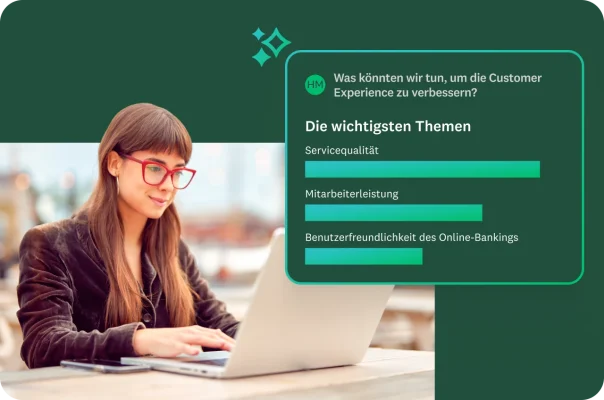
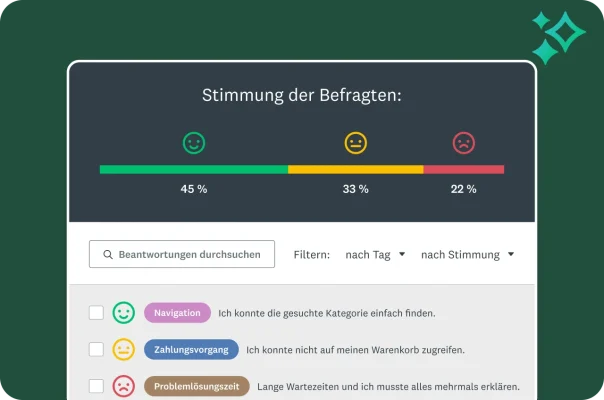
Analysieren Sie Stimmungen in großem Umfang
Finden Sie heraus, wie sich die Befragten fühlen, und nicht nur, was sie sagen. Bei der Stimmungsanalyse werden Antworten auf offene Fragen als positiv, negativ oder neutral eingestuft. So erkennen Sie mühelos die Stimmung in Tausenden von Kommentaren.
- Sparen Sie Zeit, da Sie Stimmungen auf einen Blick erfassen können.
- Filtern Sie nach Stimmung, um gezielt Bereiche zu erkennen, die Ihre Aufmerksamkeit benötigen, und um schnell zu handeln.
- Filtern Sie Fragen nach Stimmung, um noch tiefere Einblicke zu gewinnen.
Visualisieren Sie Textbeantwortungen ganz einfach
Erstellen Sie Wortwolken für eine schnelle visuelle Interpretation von offenen Antworten und heben Sie die am häufigsten verwendeten Wörter hervor.
Bei den anpassbaren Wortwolken haben Sie folgende Möglichkeiten:
- Variieren mit Farben oder Schriftarten, um bestimmte Wörter hervorzuheben
- Festlegen des Schwellenwerts, ab dem Wörter angezeigt werden sollen
- Ausblenden von nicht relevanten Wörtern
- Kombinieren verwandter Wörter in einer einzigen Kategorie
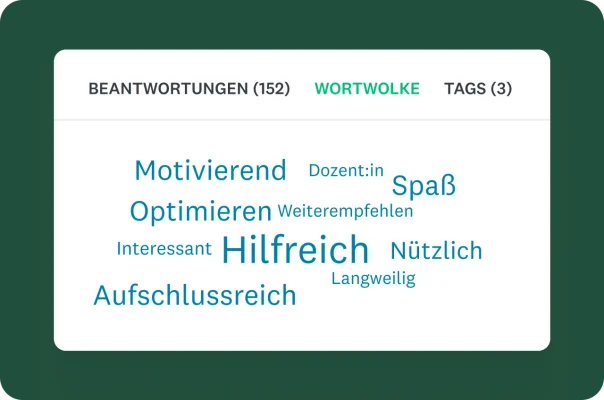
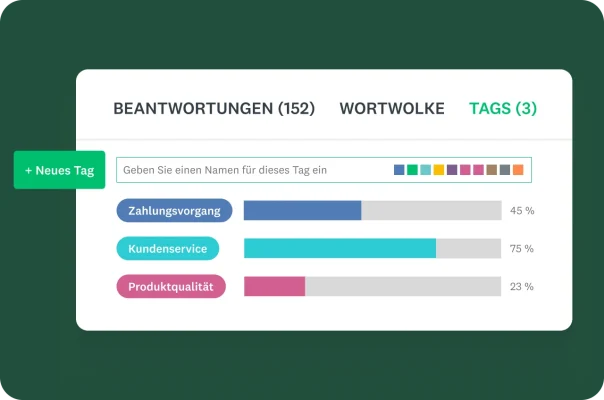
Versehen Sie die Beantwortungen für noch mehr Anpassung mit Tags
Suchen Sie nach etwas Bestimmten in Ihren Antwortdaten? Versehen Sie Ihre Beantwortungen mit Tags, um in Ihren offenen Beantwortungen noch spezifischere Informationen zu finden.
- Weisen Sie pro Beantwortung mehrere benutzerdefinierte Tags zu.
- Filtern Sie nach Tags, um fokussierte Erkenntnisse zu erhalten.
- In einem Enterprise-Tarif können Tags automatisch bei Eintreffen von Beantwortungen zugewiesen werden.
Wir erweitern aktiv die unterstützten Sprachen. Derzeit sind einige Features nur für Umfragen und Beantwortungen in englischer Sprache verfügbar.
Hinweis: Einige Textanalyse-Features stehen nur in bestimmten Tarifen zur Verfügung.
Starten Sie mit einem unserer beliebtesten Tarife
Testen Sie es jetzt und erhalten Sie 25 Beantwortungen kostenlos, oder wählen Sie einen unserer Top-Tarife.
*Weitere Beantwortungen können erworben werden. SurveyMonkey Audience-Beantwortungen separat erhältlich.
Entdecken Sie weitere Ressourcen
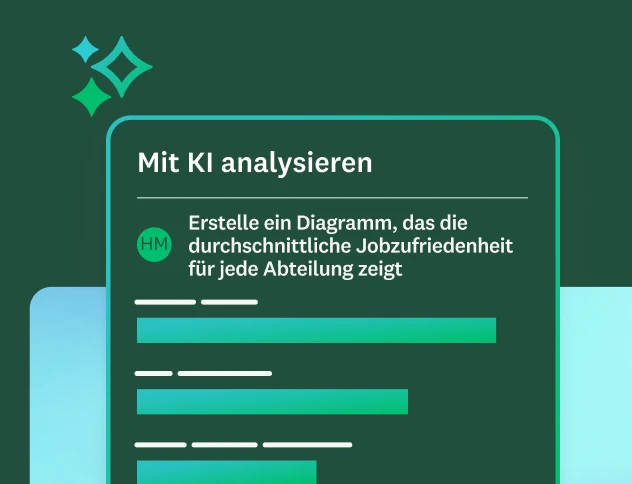
Erfahren Sie mehr über KI-Analysefeatures
Stellen Sie Fragen zu Ihren Umfrageergebnissen, und ermitteln Sie mithilfe der KI von SurveyMonkey die wichtigsten Trends und Stimmungen.

Analysieren Sie Umfragen wie ein Profi
Erfahren Sie mehr zu bewährten Methoden und sehen Sie sich häufig gestellte Fragen zur Datenanalyse auf der SurveyMonkey-Plattform an.
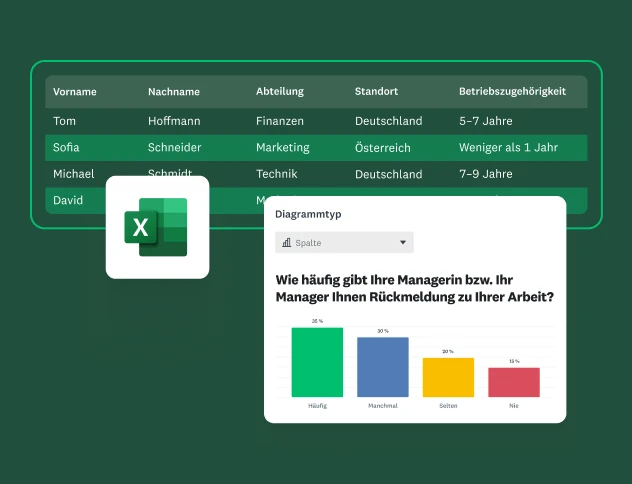
Anleitung zum Analysieren von Umfragedaten in Excel
Erfahren Sie, wie Sie Umfragedaten in Excel analysieren und mit unserer kurzen, leicht verständlichen Anleitung wertvolle Insights gewinnen.

Lernen Sie unsere Top-Features kennen
Testen Sie Features von SurveyMonkey, mit denen Sie schnell zu Erkenntnissen gelangen.